锐捷认证客户端使用说明【模板】
客户端用户手册模板

答: 启动客户端程序, 正确输入用户名密码, 注意用户名和密码是区分大小写的。
3、 我使用的是XP系统, 为什么我不能经过认证?
答: 如果是XP系统, 则需把系统自带的验证去掉, 步骤如下:
首先右键点击”网上邻居”, 选中”属性” , 然后右键点击”本地连接”, 选中”属性”
Code=2, 您安装了多块网卡, 和服务器要求的不符合
Code=3, 您更改了系统的IP地址
Code=4, 您安装了代理服务器, 和服务器要求的不符合
Code=5, 您采用了拨号网络连接, 和服务器要求的不符合
Code=6, 系统错误
5、 我能经过认证, 可是为什么我打不开网页?
答: 确认自己的IP、 子网掩码、 网关、 DNS是否配置正确, 有的可能因为网段配错而无法上网, 如果网段配错请与网络中心联系。如果以上还是无法上网, 可用一台正常上网过的电脑接在端口, 用此端口的相应参数试看能否上网。如果能则问题还是出在客户端, 可进一步检查网卡是否坏, 换网卡再试。
二、 客户端启动
点击开始菜单, 选择Ruijie Supp络客户端常见问与答
正常情况请大家使用客户端的缺省配置, 非高级用户不要随便更改客户端的设置!
1、 我们的PC是经过一个小交换机联到设备间的交换机, 为什么不能经过认证?
答: 如果在客户端有使用交换机, 要注意从交换机到设备间的交换机之间的连线要用直连线, 同时一定要连在交换机的UPLINK口, 而且交换机第一个端口不能连接用户, 因为交换机的第一个端口( 一般是这样的情况) 与UPLINK口是共用的。这时认证, 如果还是不能经过认证, 请点击客户端的”设置”选项, 然后选择”协议参数设置”, 选择”使用Ruijie私有组播地址发送认证请求”其设置如下图:
锐捷认证客户端无线认证功能使用说明

锐捷认证客户端无线认证功能使用说明一、限制列表锐捷网络RG-Supplicant(下文简称Su)软件从Su3.63版本开始支持无线认证功能。
此功能要依赖微软操作系统的相关无线组件,微软公司不同版本操作系统的无线组件功能上稍有差别,Su的无线功能对操作系统的依赖列表如下:A、Windows XP sp2系统可以使用Su的无线认证功能,但需要确保安装微软msxml6.msi补丁以及WindowsXP-KB918997-v6补丁,在使用Su的无线功能前还需要确保开启Wireless Zero Configuration服务,并确保此服务能正常使用。
B、Windows XP sp3系统不需要安装无线补丁即可使用Su的无线认证功能。
但要确保开启Wireless Zero Configuration服务,并确保此服务能正常使用。
C、Vista以及Vista Sp1系统默认就支持无线认证,不需要额外安装补丁,但需要确保WLAN AutoConfig服务被开启,并且此服务能正常使用。
D、Su的无线认证功能不支持在Windows 2000、XP(无补丁)、XP sp1以及Windows2003系统下使用。
Su支持的无线网络认证类型为WPA- Enterprise 以及WPA2- Enterprise,不支持共享式(WPA-Personal、WPA2-Personal)无线连接,开放式无线认证方案请使用原有的EAP-MD5进行认证,结合无线网络功能所支持的无线802.1x认证类型固定为PEAP-MSCHAPv2认证,暂不支持证书认证。
安全的无线认证功能不支持使用中文用户名以及中文服务名进行认证(Su以及微软操作系统自带无线客户端均不支持中文用户名认证),这一点要同有线认证功能区分开。
原有的开放式无线认证支持使用中文用户名以及服务名进行认证。
二、无线客户端的使用方法Su在发到用户手上的时候,无线网络一般情况下是被定制好的,用户只需按照安装时的提示要求进行安装,然后重启系统即可使用。
锐捷认证客户端V3.63版本说明书

锐捷认证客户端V3.63版本说明书锐捷网络2009-3-2Supplicant 3.63版本说明关键词:SMP、SAM、Supplicant、认证、端点防护摘要:本说明书涵盖了Supplicant 安全认证客户端3.63的版本说明。
主要包含了版本特性和功能说明。
缩略语:注:Supplicant 在本文档中简称Su1版本信息版本号[注]:在Su主界面右下角明确标识出软件版本号。
同一序列,同一版本号的客户端,因部署方式不同,分为安装包与升级包。
安装包用于用户手动安装,升级包用于SAM自动升级部署例如:Su3.63客户端发行软件中含Su3.63安装包与Su3.63升级包。
通过网站链接,让用户自行下载软件,手动安装时,应该把Su3.63版安装包挂出。
部署SAM自动升级,强制用户升级到新版本时,应该挂出Su3.63升级包历史版本软件运行环境配套设备列表2版本特性说明注:*标注为新功能或功能有所改动,更详细的功能介绍请参阅《SU主要功能说明》文档。
3特性说明(新增功能)3.1 *微软补丁更新1、对于下载安装完成的补丁,将给予彻底删除。
以避免用户硬盘莫名其妙的空间不足,导致其他异常现象2、将WUA打包到SU的安装包中,安装过程中如果发现操作系统未安装,则自动进行安装3、使用泡泡信息向用户显示整个补丁的更新过程3.2 身份认证1、802.1x身份认证,认证模式自适应。
当SU第一次进行认证时,先使用Ruijie私有组播地址尝试进行认证,如果得不到交换机的响应,则再采用标准组播尝试进行认证。
SU可自动记录最近一次认证成功的认证模式。
当重新进行认证时,SU采用最近一次认证成功的认证模式进行认证,如果得不到交换机响应,则再使用另一种认证模式进行认证3.3 执行SAM和SMP服务器指令1、提示信息采用新的泡泡模式,下发的消息一直显示,需要手动关闭3.5 客户端可定制化1、去除定制化工具中认证模式设置(有线)页面3.6 修订列表1.取消认证前后获取IP地址(DHCP)(后续Option82应用模式采用认证后获取IP地址进行支持)2.不再支持通过升级5文件进行自动升级(Su3.10开始只支持下载升级包升级的方式)3.不再支持Windows9x、WindowsMe、WindowsNT4.x操作系统4.定制化默认使用锐捷私有组播发起认证5.从3.10版本开始对用户名密码进行统一管理,不因为软件升级导致已经保存的用户名密码遗失6.下传短消息、或SAM广告如包括URL,点击泡泡菜单将启动浏览器直接连接到该URL7.短消息和修复程序记录,最多保存200条,超过200条将删除最先被保存的记录8.对于SAM下发的广播信息,每次手动认证成功后显示一次9.统一版本,将之前单独发布的vista系统和支持2003以下系统的两个版本整合为一个版本10.将DHCP认证前获取IP地址的认证行为从二次认证修改为只在获取地址后进行一次认证11.废弃Su3.20版本及其以前版本的用户名、密码加密方法12.修正了Su3.10中存在的某些条件下循环认证的问题13.修正了Su3.11等Vista版本与VPN拨号冲突导致系统蓝屏的问题14.Arp静态绑定增加功能,Su3.10中的绑定功能只在单网卡系统上生效,本次加入对指定网卡进行网关地址绑定的功能15.增加中文用户名认证功能16.修正了某些品牌的摄像头驱动被Su识别为网卡的问题17.增加瑞星行业版杀毒软件弱联动功能18.新增在老版本Su使用过程中依然可以安装新版本的功能19.摒弃了Vista系统下必须以兼容性模式运行的问题,现在可以正常运行在vista下了20.增加在Vista系统下以管理员权限运行的功能,前提当前用户属于管理员组21.将用户使用name@server这种形式的服务更改为使用下拉列表形式,为了兼容老版本Su,现在的实现过程是Su3.10以后版本的客户端升级后依然可以使用name@server的方式进行认证,使用这种方式时服务的下拉列表不能再选择其他服务,应设置为默认的“不使用服务”。
锐捷认证客户端使用说明-认证客户端日常使用说明
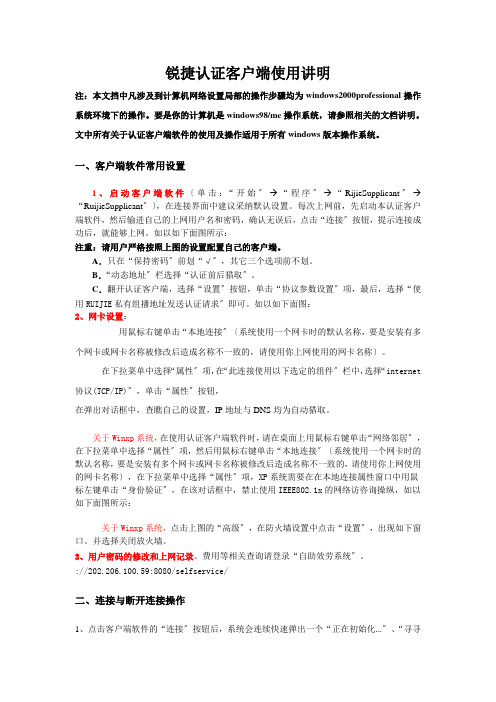
锐捷认证客户端使用讲明注:本文挡中凡涉及到计算机网络设置局部的操作步骤均为windows2000professional操作系统环境下的操作。
要是你的计算机是windows98/me操作系统,请参照相关的文档讲明。
文中所有关于认证客户端软件的使用及操作适用于所有windows版本操作系统。
一、客户端软件常用设置1、启动客户端软件〔单击:“开始〞→“程序〞→“RijieSupplicant〞→“RuijieSupplicant〞〕,在连接界面中建议采纳默认设置。
每次上网前,先启动本认证客户端软件,然后输进自己的上网用户名和密码,确认无误后,点击“连接〞按钮,提示连接成功后,就能够上网。
如以如下面图所示:注重:请用户严格按照上图的设置配置自己的客户端。
A.只在“保持密码〞前划“√〞,其它三个选项前不划。
B.“动态地址〞栏选择“认证前后猎取〞。
C.翻开认证客户端,选择“设置〞按钮,单击“协议参数设置〞项,最后,选择“使用RUIJIE私有组播地址发送认证请求〞即可。
如以如下面图:2、网卡设置:用鼠标右键单击“本地连接〞〔系统使用一个网卡时的默认名称,要是安装有多个网卡或网卡名称被修改后造成名称不一致的,请使用你上网使用的网卡名称〕。
在下拉菜单中选择“属性〞项,在“此连接使用以下选定的组件〞栏中,选择“internet 协议(TCP/IP)〞,单击“属性〞按钮,在弹出对话框中,查瞧自己的设置,IP地址与DNS均为自动猎取。
关于Winxp系统,在使用认证客户端软件时,请在桌面上用鼠标右键单击“网络邻居〞,在下拉菜单中选择“属性〞项,然后用鼠标右键单击“本地连接〞〔系统使用一个网卡时的默认名称,要是安装有多个网卡或网卡名称被修改后造成名称不一致的,请使用你上网使用的网卡名称〕,在下拉菜单中选择“属性〞项,XP系统需要在在本地连接属性窗口中用鼠标左键单击“身份验证〞,在该对话框中,禁止使用IEEE802.1x的网络访咨询操纵,如以如下面图所示:关于Winxp系统,点击上图的“高级〞,在防火墙设置中点击“设置〞,出现如下窗口。
锐捷网络认证系统使用说明
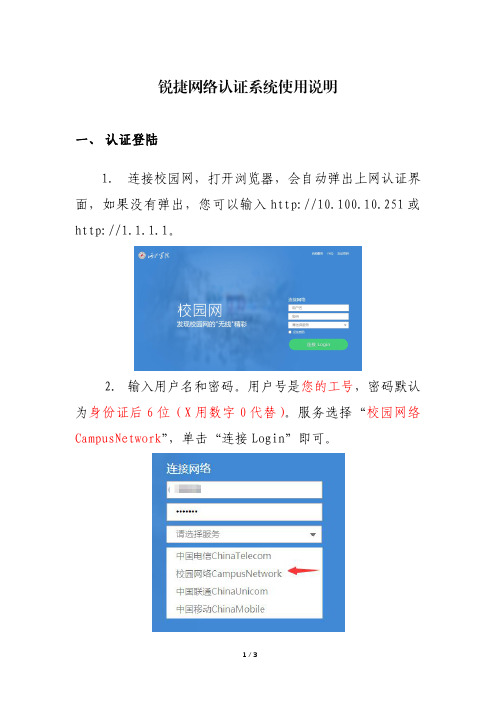
锐捷网络认证系统使用说明
一、认证登陆
1.连接校园网,打开浏览器,会自动弹出上网认证界面,如果没有弹出,您可以输入http://10.100.10.251或http://1.1.1.1。
2.输入用户名和密码。
用户号是您的工号,密码默认为身份证后6位(X用数字0代替)。
服务选择“校园网络CampusNetwork”,单击“连接Login”即可。
二、密码修改
登陆后,单击界面左上角的“自动服务”,再找到“密码修改”链接,修改密码即可。
密码应具有一定的复杂度,并保管好密码。
三、密码重置
方法一:自助找回。
您事先要在自助服务平台(http://10.100.10.250:8080)上的安全中心登记您的邮箱,在忘记密码时就可以在登录界面使用“找回密码”功能,自行重置密码。
方法二:持身份证等有效证件到东区逸夫楼608现代教育技术中心办公室办理重置手续。
锐捷U空间(UWS基础版)客户端用户手册说明书

锐捷U空间(UWS基础版)客户端文档版本V1.2归档日期2022-09-30版权声明copyright © 2022 锐捷网络保留对本文档及本声明的一切权利。
未得到锐捷网络的书面许可,任何单位和个人不得以任何方式或形式对本文档的部分或全部内容进行复制、摘录、备份、修改、传播、翻译成其他语言、将其部分或全部用于商业用途。
、、和其他锐捷网络商标均为锐捷网络的商标。
本文档提及的其他所有商标或注册商标,由各自的所有人拥有。
免责声明您所购买的产品、服务或特性等应受商业合同和条款的约束,本文档中描述的部分或全部产品、服务或特性可能不在您的购买或使用范围之内。
除非合同另有约定,锐捷网络对本文档内容不做任何明示或默示的声明或保证。
由于产品版本升级或其他原因,本文档内容会不定期进行更新。
锐捷网络保留在没有任何通知或者提示的情况下对文档内容进行修改的权利。
本手册仅作为使用指导。
锐捷网络在编写本手册时已尽力保证其内容准确可靠,但并不确保手册内容完全没有错误或遗漏,本手册中的所有信息也不构成任何明示或暗示的担保。
前言读者对象本书适合下列人员阅读●普通用户●网络管理员技术支持●锐捷网络官方网站:●锐捷网络官方网站服务与支持版块:/fw/●锐捷网络7*24h智能客服闪电兔:●锐捷网络7*24h技术服务热线:4008-111-000●锐捷网络售后服务工具——小锐云服:/special/fw/tool/xryf/●锐捷网络技术支持与反馈信箱:*********************.cn●锐捷网络文档支持与反馈信箱:**************.cn小锐云服APP 锐捷服务公众号本书约定1. 图形界面格式约定2. 各类标志本书还采用各种醒目标志来表示在操作过程中应该特别注意的地方,这些标志的意义如下:警告表示用户必须严格遵守的规则。
如果忽视此类信息,可能导致数据丢失或设备损坏。
注意表示用户必须了解的重要信息。
如果忽视此类信息,可能导致功能失效或性能降低。
锐捷认证客户端使用说明
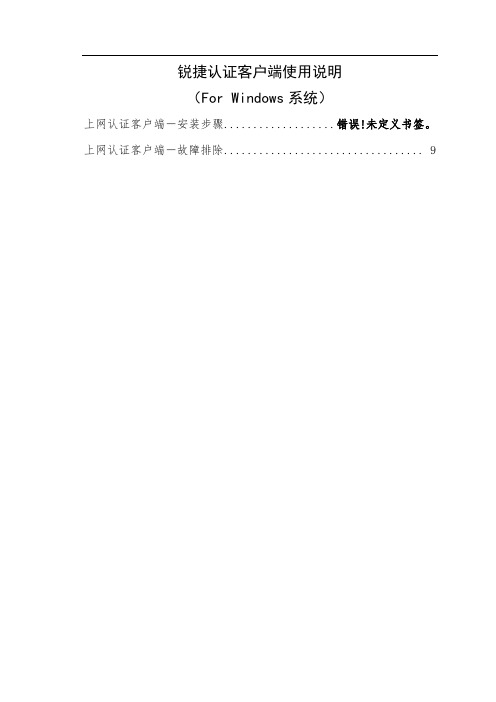
锐捷认证客户端使用说明(For Windows系统)上网认证客户端-安装步骤................... 错误!未定义书签。
上网认证客户端-故障排除. (9)相关链接1、上网申请表:/metc/2、客户端下载地址:/metc/2、锐捷用户自助服务:http://10.0.3.108:8080/selfservice/办公区和教工宿舍楼上网流程一、填写“锐捷上网账号、邮箱申请表”,然后到现代教育技术中心申请IP地址和锐捷上网用户名。
锐捷上网账号、邮箱申请表下载地址:/metc/ShowArticle.asp?ArticleID=1612二、连接网线三、设置IP地址(1)右键点击桌面“网上邻居”→属性,在弹出的窗口中,右键点击“本地连接”(如有多个本地连接,请选择你所使用的网卡)→属性,出现如图1.1所示。
图1.1(2)双击图1.1中红圈中的“Internet协议(TCP/IP)”,出现图1.2界面。
图1.2(3)选中“使用下面的IP地址”,输入由教育技术中心提供的IP地址,例如图1.3所示。
点击“确定”后,图1.3窗口关闭,再单击图1.1“确定”之后,即可。
图1.3四、下载并安装锐捷上网客户端(1)到技术中心主页/metc/下载“锐捷客户端”,客户端有多个版本,请依据各自系统选择下载。
一般只需按步骤安装即可。
windows 7以上版本系统提示“无法拷贝文件*.*,请重启电脑后再试”。
解决方法:右键单击“锐捷安装包”,然后选择以管理员身份运行。
以下仅以锐捷客户端3.0版为例:(2)下载完成之后,双击图标,出现如图3.2的安装界面。
图3.2(3)点“确定”,出现如图3.3界面。
图3.3(4)按“下一步”,出现如图3.4界面。
图3.4(5)阅读用户协议,按“是”继续安装,否则将退出本次安装程序。
按“是”后出现图3.5界面。
图3.5(6)可以点击“浏览”更改安装路径,如不更改,直接点击“下一步”继续安装。
锐捷网络 锐捷认证客户端 说明书
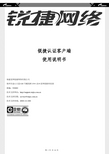
锐捷认证客户端使用说明书福建星网锐捷网络有限公司福州市金山大道618号橘园洲19#-22#星网锐捷科技园邮编:350002技术支持网站:技术支持信箱:service@技术支持热线:4008-111-000第一部分、安装指南该部分主要介绍了RG-Supplicant认证客户端的软硬件配置要求,安装过程的详细步骤,以及需要注意的事项。
RG-Supplicant软件安装说明一、硬件和操作系统要求下表说明安装RG-Supplicant 认证客户端的硬件和操作系统要求。
注:windows98se、windowsME操作系统已经不再支持。
三、安装过程1、运行安装程序目录下的RG-Supplicant安装文件启动安装程序。
出现如图1.1的安装界面。
图1.12、在下拉列表中选择安装语言,以下以选择“中文”为例,说明如何安装;点击“下一步”,出现如图1.2界面。
图1.23、按“下一步”,出现如图1.3界面。
图1.34、阅读用户协议后,如您接受此协议,请按“是”继续安装,选择“否”将退出本安装程序。
按“是”后出现如图1.4界面。
图1.4在图1.4中的界面中,您可以指定您所希望的安装路径进行安装。
推荐使用默认路径进行安装。
5、指定安装路径后,按“下一步”继续安装。
出现如图1.5界面。
图1.5在图1.5中的界面中,您可以指定您所希望的开始菜单中的程序文件夹名称进行安装。
推荐使用默认文件夹名称进行安装。
6、指定程序文件夹名称后,按“下一步”继续安装。
出现如图1.6界面。
图1.67、点击“完成”,至此锐捷认证客户端安装完成。
重启操作系统后,双击桌面的快捷方式即可开始认证。
第二部分、使用指南该部分主要介绍了在使用RG-Supplicant认证客户端进行认证前如何进行系统配置,如何进行认证,以及需要注意的事项。
RG-Supplicant软件使用说明如何使用锐捷认证客户端进行认证?请注意:必须在管理员权限下安装锐捷认证客户端软件。
认证客户端用户手册
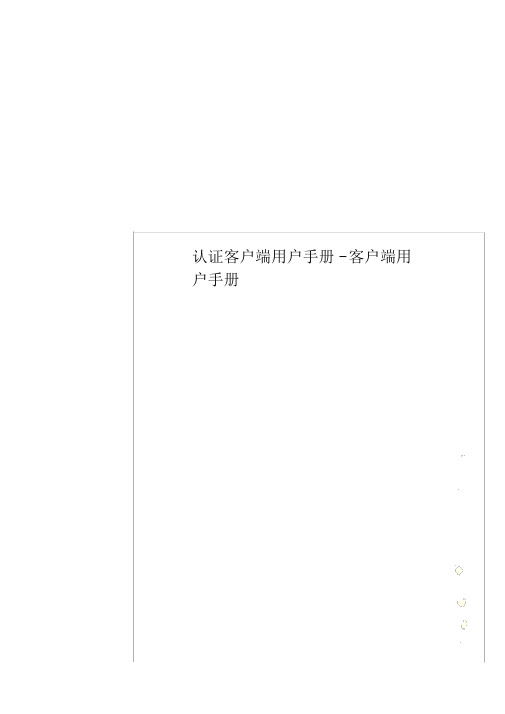
认证客户端用户手册 - 客户端用户手册认证客户端用户手册客户端使用必读请操作系统为Win98/ME/XP/2000用户使用官方正版的 3.02 客户端,禁止一个帐号多人使用、禁止使用路由器、禁止私架代理服务器上网。
请操作系统为Vista用户使用Vista专用官方正版的 3.22 客户端。
注意事项:川大花园用户特别提醒川大花园用户请在客户端的“设置”选项中,选择“ 认证模式设置”,选择“使用 Ruijie私有组播地址发送认证请求”其设置如下图:前言你是不是经常在问:我的电脑配置这么高档,怎么反应速度这么慢?我的电脑操作系统刚刚重装,怎么就经常死机?我的电脑怎么经常冒出一些莫名其妙的错误信息?刚才上网还好好的,怎们突然就不成了?。
网络病毒的泛滥,网络攻击的张狂,应用软件的混乱,你知道吗?这些就是让你苦恼的罪魁祸首!为了让你能够更好的使用电脑,利用网络。
建议你1、保持操作系统的补丁及时更新;2、安装可升级的杀毒软件;3、养成查杀病毒的习惯;4、安装绿色软件,避免软件冲突。
总之,最少的应用,最好的性能!在你是用电脑或者是使用网络之前,先考虑一下,我的电脑都装了那些没用的软件,我的电脑抗病毒功能有多强⋯⋯ ,如果你已经意识到自身的电脑还存在很多不足,在你良好地使用网络之前,先做自己能够做的吧!客户端适用范围:Windows 98 ,Windows ME ,Windows 2000 ,WindowsXP内存最低要求为 64M1 客户端安装 (5)2 客户端启动 (9)3 锐捷网络客户端常见问与答 (11)3.1、我们的 PC 是通过一个小交换机联到设备间的交换机,为什么不能经过认证? (11)3.2、在我点击客户端连接的时候为什么总弹出一个窗口让我输入用户名与密码? (11)3.3、我使用的是XP 系统,为什么我不能经过认证? (12)3.4、我总是在认证后马上断线,并且会报代码为code 4 的错误? (14)3.5、我能经过认证,但是为什么我打不开网页? (14)3.6、出现类似“该应用程序调用内存xxxxxxxx, 该内存不能为只读” ,的错误? (14)3.7、为什么认证后不能正常使用网络? (14)3.8、在实际运用中排出故障主要由两个方面 (14)3.9 客户端运行一下就消失 (15)3.10 客户端提示“找不到合适的网卡” (15)3.11 认证失败,提示“已达到最大连接数” (15)3.12 认证失败,提示“ IP 类型错误” (15)3.13 无法认证,提示“网卡未连接上” (15)1客户端安装下载软件安装包到本地,点击Supplicant.exe ,显示界面如下:选择下一步选择是(Y)选择下一步选择下一步选择完成,客户端安装完毕2客户端启动点击开始菜单,选择Ruijie Supplicant输入合法的用户名密码,以女四舍 124 寝室的某同学为例,用户名填入 snv412403,密码都为 123456,然后点击设置,进入“系统配置”界面在界面中选择“DHCP 设置”“,DHCP 使用方式”选择“认证后获取” ,然后点击“确定” 。
安装说明书以及常见问题

第一部分、安装指南该部分主要介绍了RG-SU认证客户端的软硬件配置要求、安装过程的详细步骤、以及需要注意的事项RG-SU软件安装说明一、硬件和操作系统要求安装过程1、运行安装包启动安装程序,如图 1.1所示。
1.2所示。
图1.23、安装成功后,如图1.3所示,重启操作系统后,双击桌面的快捷方式即可开始认证。
安装程J?己经完咸褻號启图1.3安装过程如图第二部分、使用指南该部分主要介绍了在使用RG-SU认证客户端进行认证前如何进行设置,以及需要注意的事项。
RG-SU软件使用说明一、如何使用锐捷认证客户端进行认证?请注意:必须在管理员权限下安装锐捷认证客户端软件。
下面我们将以在管理员权限下运行锐捷认证客户端软件为例来说明如何使用本软件。
1、双击桌面的“ Ruijie Supplicant 快捷方式即可打开锐捷认证客户端的认证界面,如图 2.1认还方式有线用户名密码认证v用户名V密码Language中文vBroadcom tLink CTN) Gi11 Eth«v保存密码自动认证一i殳査认证_2、 输入合法的用户名和密码,点击 认证”按钮,锐捷认证客户端将进行认证过程,认证成功后客户端会最小化 到任务栏,此时您就可以访问网络资源了。
注:第一次认证需要输入用户名和密码,若您在上述设置过程中选择了 保存密码”功能,则在下一次认证时就不必再次输入用户名和密码了。
3、 点击托盘图标,可以看到认证成功后的界面,如图2.2。
客说连录后自绡=行豊录・tn^tv H 侧自朋咒威认旺 彩宣登禾甫自讪认旺 欢祥BJ ]爲曰功弘订诞%”爲蛭录戴晏讯诂"栢在昂翅棗寒直住元罰自询完或 讣贬*可存诉稈卄目觇、职琶壽上启旳谟炉能*枠讣丰自匕巨讪荻 黄iflffi 口科@栽小化郢瞬克托靳玮退出程洋過出辦”斷科淋4、在认证成功后,如果您不想继续使用网络,可以通过右击任务栏图标选择 该部分主要介绍了 RG-SU 认证客户端使用过程中的一些常见问题,并分析出现这些问题的可能原因及一些可 以参考的解决方法,以便帮助您更快解决问题。
锐捷安全认证客户端使用说明
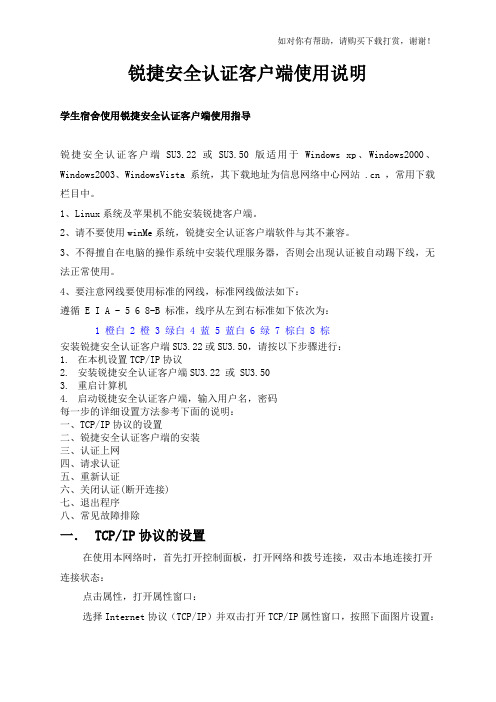
如对你有帮助,请购买下载打赏,谢谢!锐捷安全认证客户端使用说明学生宿舍使用锐捷安全认证客户端使用指导锐捷安全认证客户端SU3.22或SU3.50版适用于Windows xp、Windows2000、Windows2003、WindowsVista系统,其下载地址为信息网络中心网站 .cn ,常用下载栏目中。
1、Linux系统及苹果机不能安装锐捷客户端。
2、请不要使用winMe系统,锐捷安全认证客户端软件与其不兼容。
3、不得擅自在电脑的操作系统中安装代理服务器,否则会出现认证被自动踢下线,无法正常使用。
4、要注意网线要使用标准的网线,标准网线做法如下:遵循 E I A - 5 6 8-B 标准,线序从左到右标准如下依次为:1 橙白2 橙3 绿白4 蓝5 蓝白6 绿7 棕白8 棕安装锐捷安全认证客户端SU3.22或SU3.50,请按以下步骤进行:1.在本机设置TCP/IP协议2.安装锐捷安全认证客户端SU3.22 或 SU3.503.重启计算机4.启动锐捷安全认证客户端,输入用户名,密码每一步的详细设置方法参考下面的说明:一、TCP/IP协议的设置二、锐捷安全认证客户端的安装三、认证上网四、请求认证五、重新认证六、关闭认证(断开连接)七、退出程序八、常见故障排除一. TCP/IP协议的设置在使用本网络时,首先打开控制面板,打开网络和拨号连接,双击本地连接打开连接状态:点击属性,打开属性窗口:选择Internet协议(TCP/IP)并双击打开TCP/IP属性窗口,按照下面图片设置:如对你有帮助,请购买下载打赏,谢谢!使用静态IP 地址用户[部分办公区] 其IP 地址,子网掩码,默认网关以及DNS 都由网络中心指定,请到网络中心查看并领取自己的相关信息并参考下面的例子输入相应位置:例如:使用动态IP 地址用户[学生寝室区及部分办公区]请将其IP 地址、子网掩码、默认网关及DNS 设置为自动获取,请参考下面的例子进行相应设置:例如:二. 锐捷安全认证客户端的安装1、楼层网管处获取锐捷安全认证客户端软件。
认证客户端日常使用说明-河北师范大学
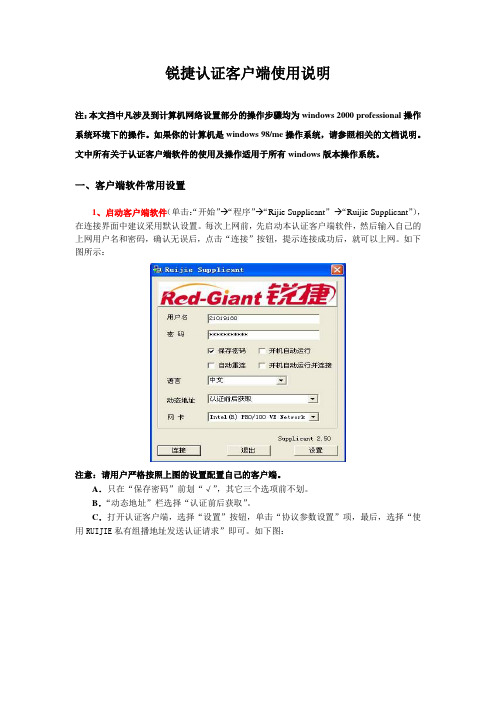
锐捷认证客户端使用说明注:本文挡中凡涉及到计算机网络设置部分的操作步骤均为windows 2000 professional操作系统环境下的操作。
如果你的计算机是windows 98/me操作系统,请参照相关的文档说明。
文中所有关于认证客户端软件的使用及操作适用于所有windows版本操作系统。
一、客户端软件常用设置1、启动客户端软件(单击:“开始”→“程序”→“Rijie Supplicant”→“Ruijie Supplicant”),在连接界面中建议采用默认设置。
每次上网前,先启动本认证客户端软件,然后输入自己的上网用户名和密码,确认无误后,点击“连接”按钮,提示连接成功后,就可以上网。
如下图所示:注意:请用户严格按照上图的设置配置自己的客户端。
A.只在“保存密码”前划“√”,其它三个选项前不划。
B.“动态地址”栏选择“认证前后获取”。
C.打开认证客户端,选择“设置”按钮,单击“协议参数设置”项,最后,选择“使用RUIJIE私有组播地址发送认证请求”即可。
如下图:2、网卡设置:用鼠标右键单击“本地连接”(系统使用一个网卡时的默认名称,如果安装有多个网卡或网卡名称被修改后造成名称不一致的,请使用你上网使用的网卡名称)。
在下拉菜单中选择“属性”项,在“此连接使用下列选定的组件”栏中,选择“internet 协议(TCP/IP)”,单击“属性”按钮,在弹出对话框中,查看自己的设置,IP地址与DNS均为自动获取。
对于Winxp系统,在使用认证客户端软件时,请在桌面上用鼠标右键单击“网络邻居”,在下拉菜单中选择“属性”项,然后用鼠标右键单击“本地连接”(系统使用一个网卡时的默认名称,如果安装有多个网卡或网卡名称被修改后造成名称不一致的,请使用你上网使用的网卡名称),在下拉菜单中选择“属性”项,XP系统需要在在本地连接属性窗口中用鼠标左键单击“身份验证”,在该对话框中,禁止使用IEEE 802.1x的网络访问控制,如下图所示:对于Winxp系统,点击上图的“高级”,在防火墙设置中点击“设置”,出现如下窗口。
锐捷认证客户端使用说明

锐捷认证客户端使用说明(For Windows系统)上网认证客户端-安装步骤错误!未定义书签。
上网认证客户端-故障排除9相关链接1、上网申请表:/metc/2、客户端下载地址:/metc/2、锐捷用户自助服务:http://10.0.3.108:8080/selfservice/残骛楼諍锩瀨濟溆塹籟婭骒。
办公区和教工宿舍楼上网流程一、填写“锐捷上网账号、邮箱申请表”,然后到现代教育技术中心申请IP地址和锐捷上网用户名。
锐捷上网账号、邮箱申请表下载地址:/metc/ShowArticle.asp?ArticleID=1612二、连接网线三、设置IP地址(1)右键点击桌面“网上邻居”→属性,在弹出的窗口中,右键点击“本地连接”(如有多个本地连接,请选择你所使用的网卡)→属性,出现如图 1.1所示。
图1.1(2)双击图1.1中红圈中的“Internet协议(TCP/IP)”,出现图1.2界面。
图1.2(3)选中“使用下面的IP地址”,输入由教育技术中心提供的IP地址,例如图1.3所示。
点击“确定”后,图1.3窗口关闭,再单击图1.1“确定”之后,即可。
图1.3四、下载并安装锐捷上网客户端(1)到技术中心主页/metc/ 下载“锐捷客户端”,客户端有多个版本,请依据各自系统选择下载。
一般只需按步骤安装即可。
windows 7以上版本系统提示“无法拷贝文件*.*,请重启电脑后再试”。
解决方法:右键单击“锐捷安装包”,然后选择以管理员身份运行。
以下仅以锐捷客户端3.0版为例:(2)下载完成之后,双击图标,出现如图3.2的安装界面。
图3.2(3)点“确定”,出现如图3.3界面。
图3.3(4)按“下一步”,出现如图3.4界面。
图3.4(5)阅读用户协议,按“是”继续安装,否则将退出本次安装程序。
按“是”后出现图3.5界面。
图3.5(6)可以点击“浏览”更改安装路径,如不更改,直接点击“下一步”继续安装。
出现如图 3.6界面。
锐捷证书管理系统使用说明书

锐捷证书管理系统使用说明书产品型号:RG-CMS星 网 锐 捷 网 络 有 限 公 司2009年 5月版权声明福建星网锐捷网络有限公司©2003版权所有,保留一切权利。
没有经过本公司书面许可,任何单位和个人不得擅自摘抄、复制本书内容的部分或者全部,并且不得以任何形式传播。
RGNOS®、锐捷®、®、®、®都是福建星网锐捷网络有限公司的注册商标,不得仿冒。
前言版本说明本手册适用于锐捷证书管理系统(RG-CMS)。
内容介绍这份手册主要介绍了锐捷证书管理系统的安装方式以及配置操作。
在使用的过程中为避免可能出现的问题,请仔细阅读本手册。
感谢您选择RG-WALL V安全网关系列!目 录第一章系统简介 (6)第二章系统安装及卸载 (7)2.1系统安装 (7)2.2系统卸载 (7)第三章证书管理系统配置使用 (8)3.1系统基本配置 (8)3.2添加新用户 (10)3.3为用户生成证书 (12)3.4打包 (13)3.5邮件通知 (14)3.6修改RG-Key的PIN码 (14)3.7初始化RG-Key的PIN码 (15)3.8写入RG-Key (16)3.9导出证书和私钥 (17)3.10修改用户信息 (18)3.11删除用户 (19)3.12修改用户密码 (19)3.13批量导入用户 (20)3.14用户查询 (22)3.15导入客户端安装文件 (23)3.16视图 (23)3.17关于 (24)3.18客户端的操作 (24)附件 WEB服务器的安装及配置 (25)1WEB服务器的安装及配置 (25)1.1 配置安全Web服务器 (25)1.2 安装证书管理系统 (31)2系统卸载 (35)第一章系统简介锐捷证书管理系统(RG-CMS)是锐捷公司RG-WALL V安全网关产品的配套产品。
它为整个VPN系统提供安全的证书和密钥服务的软件。
锐捷证书管理系统基于Windows 操作平台,界面友好,使用简便。
锐捷认证客户端使用说明认证客户端日常使用说明

锐捷认证客户端使用说明认证客户端日常使用说明注:本文挡中凡触及到计算机网络设置局部的操作步骤均为windows 2000 professional操作系统环境下的操作。
假设你的计算机是windows 98/me操作系统,请参照相关的文档说明。
文中一切关于认证客户端软件的运用及操作适用于一切windows版本操作系统。
一、客户端软件常用设置1、启动客户端软件〔单击:〝末尾〞→〝顺序〞→〝Rijie Supplicant〞→〝Ruijie Supplicant〞〕,在衔接界面中建议采用默许设置。
每次上网前,先启动本认证客户端软件,然后输入自己的上网用户名和密码,确认无误后,点击〝衔接〞按钮,提示衔接成功后,就可以上网。
如以下图所示:留意:请用户严厉依照上图的设置配置自己的客户端。
A.只在〝保管密码〞前划〝√〞,其它三个选项前不划。
B.〝静态地址〞栏选择〝认证前后获取〞。
C.翻开认证客户端,选择〝设置〞按钮,单击〝协议参数设置〞项,最后,选择〝运用RUIJIE私有组播地址发送认证央求〞即可。
如以下图:2、网卡设置:用鼠标右键单击〝本地衔接〞〔系统运用一个网卡时的默许称号,假设装置有多个网卡或网卡称号被修正后形成称号不分歧的,请运用你上网运用的网卡称号〕。
在下拉菜单中选择〝属性〞项,在〝此衔接运用以下选定的组件〞栏中,选择〝internet协议(TCP/IP)〞,单击〝属性〞按钮,在弹出对话框中,检查自己的设置,IP地址与DNS均为自动获取。
关于Winxp系统,在运用认证客户端软件时,请在桌面上用鼠标右键单击〝网络邻居〞,在下拉菜单中选择〝属性〞项,然后用鼠标右键单击〝本地衔接〞〔系统运用一个网卡时的默许称号,假设装置有多个网卡或网卡称号被修正后形成称号不分歧的,请运用你上网运用的网卡称号〕,在下拉菜单中选择〝属性〞项,XP系统需求在在本地衔接属性窗口中用鼠标左键单击〝身份验证〞,在该对话框中,制止运用IEEE 802.1x的网络访问控制,如以下图所示:关于Winxp系统,点击上图的〝初级〞,在防火墙设置中点击〝设置〞,出现如下窗口。
锐捷客户端设置说明

网络系统客户端设置说明全院客户端分类:新系统运行后将为每位职工指定用户名及密码,每位职工使用同一用户名及密码可以同时使用台式机及笔记本电脑一台,外来用户可用你的用户名及密码,客户端设置方式如下。
目录第一部份固定用户客户端软件安装及动态IP设置方式 (2)第二部份其他设置 (9)第一部份固定用户客户端软件安装及动态IP设置方式一、客户认证软件安装本系统启用后在首次使用时会有提示,按提示下载客户端软件或在IE中输入192.168.0.2 下载客户端软件,双击安装。
锐捷SMP系统客户端安装完毕后:1、双击桌面图标运行2、输入用户名密码第一次运行本系统时必须按微机室提供的用户名及密码设置,以后自动运行则可以选择保存密码,以便下次直接连接。
3、设置开机直接运行登录网络1)输入“用户名”、“密码”,勾选“保存密码”;用户账号及密码由微机室提供点击“设置”2)选择“软件设置”,勾选如图的项目3)动态IP(DHCP)设置选取“认证前获取”4、认证成功:5、密码修改在第一次认证成功后,任何时候你可根据你的需要及要求进行你自己的密码修改。
点击“自助服务”弹出登录页面,修改密码;提示:如果忘记密码,请与微机室联系。
二、计算机IP地址设置1、点击桌面“开始”---“控制面板”---“网络连接”2、双击“本地连接”3、点击“属性”4、选择“Internet协议(TCP/IP)”5、点击“自动获得IP地址”建议DNS服务器设置:119.6.6.6,也可选自动获取。
注意:如果DNS设置错误或可能导致上网打不开网页,选自动获取可能导致打开网页速度慢!!第二部份其他设置提示:使用准入系统的台式机只能使用一个网卡,双网卡台式计算机请禁用一个网卡1、双击“本地连接”2、鼠标右键,选择禁用微机室2010-04-20。
锐捷使用

电脑开机后,在桌面上找到“锐捷认证客户端”
双击鼠标左键,打开锐捷登陆窗口
(如右图):
打开锐捷认证窗口后,输入“用户
名”和“密码”(注:用户名为自己
名字的全拼,非汉字。
初始密码:1234)
输完“用户名”和“密码”后,点
击链接,即可上网。
提示:如果想每次开机自动上网,请输入“用户名”和“密码”后,选择锐捷认证窗口右下角“设置”点开后,弹出弹出系统配置窗口(如下图):
选择左上角“软件设置”,弹出系统配置窗口(如下图):
然后勾选“系统登陆后自动运行”和“软件启动后自动完成认证”,确定即可。
- 1、下载文档前请自行甄别文档内容的完整性,平台不提供额外的编辑、内容补充、找答案等附加服务。
- 2、"仅部分预览"的文档,不可在线预览部分如存在完整性等问题,可反馈申请退款(可完整预览的文档不适用该条件!)。
- 3、如文档侵犯您的权益,请联系客服反馈,我们会尽快为您处理(人工客服工作时间:9:00-18:30)。
锐捷认证客户端使用说明
(For Windows系统)
上网认证客户端-安装步骤 (3)
上网认证客户端-使用说明 (7)
相关链接
1、下载地址:******/sam/sam.rar
2、使用手册:******/sam/handbook.doc
3、常见问题:******/sam/faq.html
4、自助服务:******/zizhu
上网认证客户端-安装步骤
1、下载客户端软件:******/sam/sam.rar,如下图:
2、打开sam.rar压缩包,双击上网认证客户端.exe,如下图:
3、在弹出的窗口中选择安装的语言,我们使用默认的“中文”,点击“确定”,如下图:
4、点击“下一步”,如下图:
5、点击“是”,接受许可协议,如下图:
6、选择程序安装的目的地文件夹,如果缺省路径安装,则直接点击“下一步”,如下图:
7、选择程序文件夹,点击“下一步”,如下图:
8、点击按钮“完成”,完成上网认证客户端的安装,如下图:
9、安装完成后,桌面会出现一个客户端软件的快捷方式,如下图:
10、第一次运行客户端软件,需要重启电脑,点击完成,如下图:安装完毕,重启完电脑,就可以正常使用。
上网认证客户端-使用说明
注意:
安装上网认证客户端软件时,安装过程会自动取消该选项,但有些时候用户可能在无意中重新开启了该项目。
建议不启用系统自带的802.1X 身份认证,具体操作步骤如下:打开本地连接->属性->验证,将“启用此网络的IEEE 802.1X身份验证”这一项去掉,不要勾选。
1、双击桌面上认证客户端的快捷方式,如下图。
如果未找到快捷方式,请点击屏幕左下角的<开始>按钮,再点击<所有程序>,找到Ruijie Supplicant程序组,点击<锐捷认证客户端>图标。
2、启动认证客户端,出现如下界面:
3、请填写好用户名、密码,选择好网卡后,如下图,再点击连接,即完成认证。
(注:用户名-学生用户,请输入学号;
-教工用户,请输入工号。
密码-学生和教工用户的初始密码均为“小写的身份证后6
位”。
点击右上角的“自助服务”,可以修改密码。
网卡-如果您的电脑有多张网卡时,请在“网卡”栏选择正
确的网卡。
)
4、如果认证成功,则桌面右下角会弹出如下提示信息框,同时任务栏右
下角会出现图标。
5、断开连接的方法:
方法一:双击,弹出如下对话框,再点击“断开连接”,即完成断开。
方法二:右击,弹出如下对话框,再点击“断开连接”,即完成断开。
